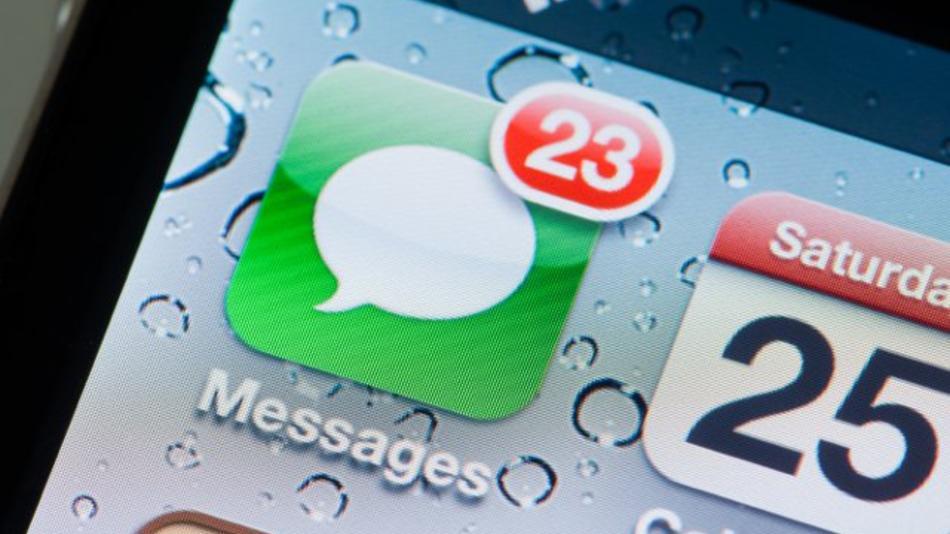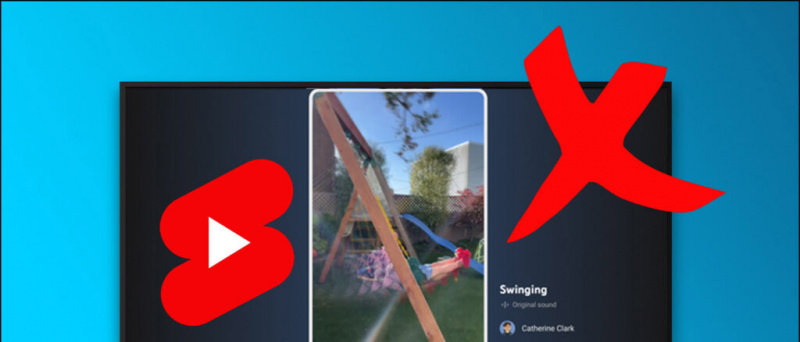検索クエリとは別に、人々はまた使用します グーグルクローム インターネットから画像をダウンロードします。ただし、画像の保存機能で問題が発生する場合があります。その場合、画像を右クリックして[名前を付けて画像を保存]をタップしても何も起こりません。ありがたいことに、いくつかの簡単なトラブルシューティング手順で修正できます。この記事では、次の3つの簡単な方法を見てみましょう。 修正により、PC上のGoogleChromeから画像をダウンロードまたは保存できません 。
また、読む| GoogleChromeで後で使用するためにタブを保存する方法
カスタム通知音を追加 Galaxy Note 8
Google Chromeから画像をダウンロードまたは保存できませんか?これが修正です
目次
1]キャッシュのクリアとデータの閲覧

クイックリスタートは、ほとんどの一時的な不具合や問題を解決できます。ただし、それでもGoogle Chromeから画像を保存できない場合は、次のようにキャッシュをクリアしてデータを閲覧してみてください。
- 右上隅にある3つのドットをクリックして、 その他のツール 。
- クリック 閲覧履歴データの消去 を選択します 基本 タブ。
- 時間範囲をに変更します いつも 。
- チェックボックスをオンにします クッキー そして キャッシュされた画像 。最後に、をクリックします クリアデータ 。
そうすることで、根本的な問題のほとんどが修正され、問題なくGoogleChromeから画像をダウンロードできるようになります。 Cookieをクリアすると、現在サインインしているほとんどのサイトからサインアウトすることに注意してください。
Google Home からデバイスを削除する方法
2]デスクトップに画像をドラッグアンドドロップ

[画像を保存]オプションが表示されない場合、または単に機能しない場合でも、画像をデスクトップにドラッグアンドドロップして保存できます。
ドラッグするには、Chromeで画像をクリックしたまま、マウスを右下隅にドラッグしてデスクトップを表示します。次に、デスクトップ上でマウスクリックを放します。これで、画像がデスクトップに保存されます。
3] GoogleChromeを更新または再インストールします

最新バージョンのGoogleChromeを使用していることを確認してください。そうでない場合は、[設定]> [Chromeについて]から更新してください。すでに最新のビルドを実行している場合、他のオプションは、からアンインストールして再インストールすることです。 公式サイト 。そうすることで、ビルド固有のバグや問題が修正されます。
デバイスから Google アカウントを削除する
ChromeがWindowsで画像を保存できない問題を修正するためのその他のヒント
上記の方法のいずれも機能しない場合は、コンピューターをクリーンな状態で起動し、機能が機能するかどうかを試してください。含まれている場合は、他のプログラムがChromeに干渉していて、問題が発生している可能性があります。
また、Chromeにインストールされている拡張機能をすばやく確認します。最近インストールしたものを削除して、もう一度確認してください。または、MicrosoftEdgeやBraveなどの他のChromiumベースのブラウザを使用してみることもできます。
まとめ
したがって、これらは、PC上のGoogleChromeから画像をダウンロードまたは保存できないという一般的な問題を修正する簡単な方法でした。上記の方法を使用して問題を修正できることを願っています。以下のコメントで、何がうまくいったか教えてください。このようなヒントやコツにご期待ください。
クレジットカードなしのAmazonプライムトライアル.
また、読んでください- Google Chromeの秘訣:高速ダウンロード、強制ダークモード、スニークピークタブ
Facebookのコメントまた、次のWebサイトでインスタント技術ニュースをフォローすることもできます。 グーグルニュース またはヒントやコツ、スマートフォンやガジェットのレビューについては、参加してください GadgetsToUse Telegram Group または最新のレビュービデオを購読する GadgetsToUseYoutubeチャンネル。